本篇文章,补充多台不同芯片(M1、M2、x86)的 MacBook 使用雷电数据线进行数据传输,以及使用 2.5G 网卡满足不支持雷电传输设备之间的性能测试。
写在前面
今天,快递送到了测试需要使用的 2.5G 网卡和数据线,趁着热乎,补一篇更详细的数据传输测试。

我购买的是免驱版本的网卡(Ubuntu 22.04、macOS 12/13)即插即用。
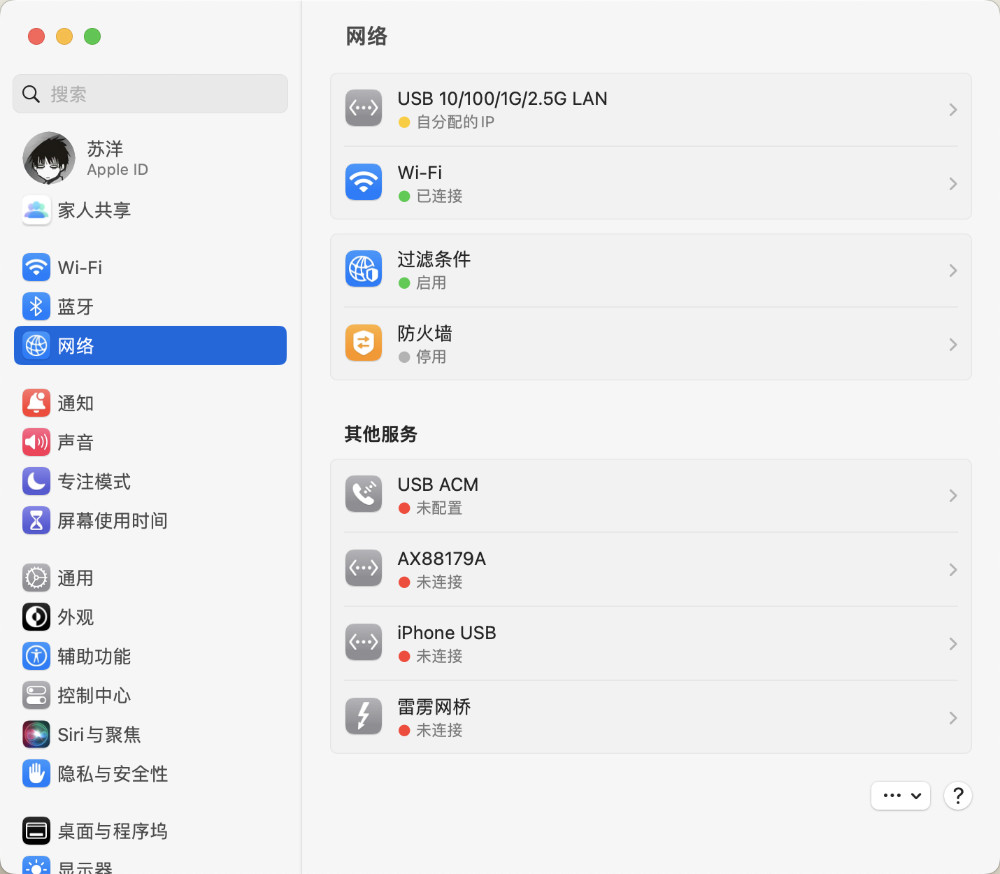
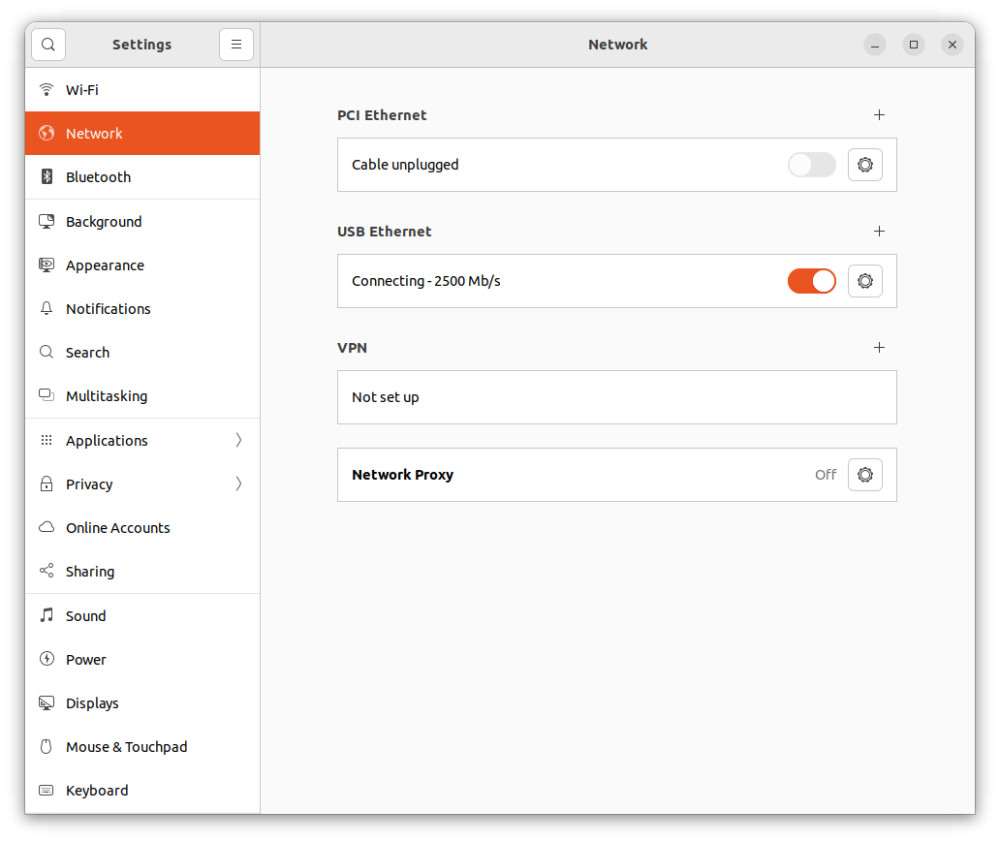
为了更方便的使用,我们还是需要参考上一篇文章提到的方式,为网卡配置虚拟接口。
使用2.5G网卡直连两台设备
还是先使用 iperf3 进行连接速度测试,我们和上文中的测试参数保持一致,进行 20 次速度探测,并忽略前五次测试取样,进行测试:
# iperf3 -c 192.168.199.100 -f MB --omit 5 --time 20
Connecting to host 192.168.199.100, port 5201
[ 5] local 192.168.199.168 port 45804 connected to 192.168.199.100 port 5201
[ ID] Interval Transfer Bitrate Retr Cwnd
[ 5] 0.00-1.00 sec 283 MBytes 283 MBytes/sec 0 1.09 MBytes (omitted)
[ 5] 1.00-2.00 sec 281 MBytes 281 MBytes/sec 0 1.20 MBytes (omitted)
[ 5] 2.00-3.00 sec 280 MBytes 280 MBytes/sec 0 1.20 MBytes (omitted)
[ 5] 3.00-4.00 sec 281 MBytes 281 MBytes/sec 0 1.20 MBytes (omitted)
[ 5] 4.00-5.00 sec 280 MBytes 280 MBytes/sec 1 963 KBytes (omitted)
[ 5] 0.00-1.00 sec 280 MBytes 280 MBytes/sec 1 909 KBytes
[ 5] 1.00-2.00 sec 281 MBytes 281 MBytes/sec 1 905 KBytes
[ 5] 2.00-3.00 sec 280 MBytes 280 MBytes/sec 1 894 KBytes
[ 5] 3.00-4.00 sec 281 MBytes 281 MBytes/sec 0 997 KBytes
[ 5] 4.00-5.00 sec 280 MBytes 280 MBytes/sec 1 766 KBytes
[ 5] 5.00-6.00 sec 280 MBytes 280 MBytes/sec 2 730 KBytes
[ 5] 6.00-7.00 sec 281 MBytes 281 MBytes/sec 0 940 KBytes
[ 5] 7.00-8.00 sec 280 MBytes 280 MBytes/sec 0 977 KBytes
[ 5] 8.00-9.00 sec 280 MBytes 280 MBytes/sec 0 991 KBytes
[ 5] 9.00-10.00 sec 281 MBytes 281 MBytes/sec 0 1007 KBytes
[ 5] 10.00-11.00 sec 280 MBytes 280 MBytes/sec 0 1018 KBytes
[ 5] 11.00-12.00 sec 280 MBytes 280 MBytes/sec 1 909 KBytes
[ 5] 12.00-13.00 sec 281 MBytes 281 MBytes/sec 1 751 KBytes
[ 5] 13.00-14.00 sec 280 MBytes 280 MBytes/sec 0 960 KBytes
[ 5] 14.00-15.00 sec 278 MBytes 278 MBytes/sec 0 1007 KBytes
[ 5] 15.00-16.00 sec 281 MBytes 281 MBytes/sec 0 1.00 MBytes
[ 5] 16.00-17.00 sec 280 MBytes 280 MBytes/sec 1 820 KBytes
[ 5] 17.00-18.00 sec 280 MBytes 280 MBytes/sec 0 969 KBytes
[ 5] 18.00-19.00 sec 281 MBytes 281 MBytes/sec 0 1008 KBytes
[ 5] 19.00-20.00 sec 280 MBytes 280 MBytes/sec 0 1022 KBytes
- - - - - - - - - - - - - - - - - - - - - - - - -
[ ID] Interval Transfer Bitrate Retr
[ 5] 0.00-20.00 sec 5.47 GBytes 280 MBytes/sec 9 sender
[ 5] 0.00-20.00 sec 5.48 GBytes 280 MBytes/sec receiver
iperf Done.
测试完毕,得到了 280 MBytes/sec 的测试结果,比上一篇用千兆测试得到的 110MB/s 的速度快了不少,甚至比使用雷电3数据线从 M2 设备传输得到的 247MB/s 的速度还要快一些。
但是,也不是完全没有问题,我反复测试了几次,虽然速度都能够相对稳定的跑在 280MB/s:
# iperf3 -c 192.168.199.100 -f MB --omit 5 --time 20
Connecting to host 192.168.199.100, port 5201
[ 5] local 192.168.199.168 port 42710 connected to 192.168.199.100 port 5201
[ ID] Interval Transfer Bitrate Retr Cwnd
[ 5] 0.00-1.00 sec 283 MBytes 283 MBytes/sec 0 1.08 MBytes (omitted)
[ 5] 1.00-2.00 sec 280 MBytes 280 MBytes/sec 2 864 KBytes (omitted)
[ 5] 2.00-3.00 sec 281 MBytes 281 MBytes/sec 0 980 KBytes (omitted)
[ 5] 3.00-4.00 sec 280 MBytes 280 MBytes/sec 0 1015 KBytes (omitted)
[ 5] 4.00-5.00 sec 276 MBytes 276 MBytes/sec 2 682 KBytes (omitted)
[ 5] 0.00-1.00 sec 280 MBytes 280 MBytes/sec 0 928 KBytes
[ 5] 1.00-2.00 sec 281 MBytes 281 MBytes/sec 1 786 KBytes
[ 5] 2.00-3.00 sec 280 MBytes 280 MBytes/sec 1 672 KBytes
[ 5] 3.00-4.00 sec 281 MBytes 281 MBytes/sec 0 932 KBytes
[ 5] 4.00-5.00 sec 280 MBytes 280 MBytes/sec 0 1000 KBytes
[ 5] 5.00-6.00 sec 280 MBytes 280 MBytes/sec 1 932 KBytes
[ 5] 6.00-7.00 sec 281 MBytes 281 MBytes/sec 1 915 KBytes
[ 5] 7.00-8.00 sec 280 MBytes 280 MBytes/sec 1 831 KBytes
[ 5] 8.00-9.00 sec 280 MBytes 280 MBytes/sec 1 721 KBytes
[ 5] 9.00-10.00 sec 281 MBytes 281 MBytes/sec 2 689 KBytes
[ 5] 10.00-11.00 sec 280 MBytes 280 MBytes/sec 0 933 KBytes
[ 5] 11.00-12.00 sec 280 MBytes 280 MBytes/sec 0 991 KBytes
[ 5] 12.00-13.00 sec 280 MBytes 280 MBytes/sec 0 1017 KBytes
[ 5] 13.00-14.00 sec 281 MBytes 281 MBytes/sec 0 1.01 MBytes
[ 5] 14.00-15.00 sec 280 MBytes 280 MBytes/sec 0 1.01 MBytes
[ 5] 15.00-16.00 sec 280 MBytes 280 MBytes/sec 0 1.02 MBytes
[ 5] 16.00-17.00 sec 281 MBytes 281 MBytes/sec 1 759 KBytes
[ 5] 17.00-18.00 sec 280 MBytes 280 MBytes/sec 1 741 KBytes
[ 5] 18.00-19.00 sec 281 MBytes 281 MBytes/sec 1 759 KBytes
[ 5] 19.00-20.00 sec 280 MBytes 280 MBytes/sec 0 946 KBytes
- - - - - - - - - - - - - - - - - - - - - - - - -
[ ID] Interval Transfer Bitrate Retr
[ 5] 0.00-20.00 sec 5.48 GBytes 280 MBytes/sec 11 sender
[ 5] 0.00-20.00 sec 5.48 GBytes 280 MBytes/sec receiver
iperf Done.
你会发现,在上一篇文章里,不论是使用千兆网卡,还是雷电3数据线,我们的传输测试中的“重试(Retry)”都是 0,但是使用 2.5G 网卡传输数据,在 20 次左右的传输中,重试的数值都破了零,在 10 次左右。
引发这个问题的原因的可能性有许多,包括我使用的设备和网线可能还不够好(便宜有便宜的问题),我测试的平台设备的软硬件对于 2.5G 网卡的支持不够好,甚至可能是 iperf 的小 bug。
所庆幸的是,我们使用的成熟的传输协议都具备了一致性检查,常规使用,而非用于提供大规模的在线服务(应该没有人这么做吧),对于个人而言,是相对靠谱的低成本高效率的数据传输方案,问题不大。
和上篇文章一样,我们简单测试下 scp 的性能,还是先不指定“传输算法”,采用默认值进行数据传输,测试样本还是选择使用 Ubuntu 22.04 的 ISO 镜像文件:
# scp -P 55555 192.168.199.168:/app/linktest/ubuntu-22.04.1-live-server-amd64.iso .
ubuntu-22.04.1-live-server-amd64.iso 100% 1407MB 214.2MB/s 00:06
得到了 214.2MB/s 的测试结果,相比较我们使用 iperf3 得到的结果距离还是比较大的。但是优于我们使用雷电3数据线时的测试结果(好10MB/s)。我们指定计算复杂度比较低的算法,再次进行传输测试:
# scp -c aes128-ctr -P 55555 192.168.199.168:/app/linktest/ubuntu-22.04.1-live-server-amd64.iso .
ubuntu-22.04.1-live-server-amd64.iso 100% 1407MB 269.0MB/s 00:05
这次得到了 269.0MB/s 的结果,较雷电3的数据传输提升了 30MB/s 左右,感觉还是比较棒的。
M1、M2、X86 Macbook 使用雷电数据线进行数据传输
在上一篇文章中,我测试了 x86 MacBook 和 M2 MacBook 的雷电3 数据测试。这次我补充下多台连接的测试。
我们知道雷电3支持菊花链(Daisy Chain),所以这次测试,我把三台不同芯片的 Mac 进行了连接和数据传输测试。连接方式采用正常的“串型连接”:x86 和 M2 连接,M2 和 M1 连接,其中 x86 连接 95 瓦官方充电头,能够直接为其他两台通过雷电数据线串联的设备供电。
和上一篇文章中提到的一样,通过雷电数据线连接的不同的设备,能够直接自动协调组网。不过,没有直接连接在一起的 MacBook 是不能直接彼此访问和进行连接速度测试的。
理论来说,配置一个网络转发规则应该能实现“串联”设备之间的数据互传,然而实际使用过程中,我反正不会这样“一拖三四五”的使用电脑,就不折腾了。
言归正传,我们先测试 x86 和 M2 之间的数据传输:
# iperf3 -c 169.254.190.176 -f MB --omit 5 --time 20
Connecting to host 169.254.190.176, port 5201
[ 5] local 169.254.13.145 port 57427 connected to 169.254.190.176 port 5201
[ ID] Interval Transfer Bitrate
[ 5] 0.00-1.00 sec 1.73 GBytes 1770 MBytes/sec (omitted)
[ 5] 1.00-2.00 sec 1.85 GBytes 1891 MBytes/sec (omitted)
[ 5] 2.00-3.00 sec 1.91 GBytes 1953 MBytes/sec (omitted)
[ 5] 3.00-4.00 sec 1.87 GBytes 1917 MBytes/sec (omitted)
[ 5] 4.00-5.00 sec 1.88 GBytes 1926 MBytes/sec (omitted)
[ 5] 0.00-1.00 sec 1.86 GBytes 1905 MBytes/sec
[ 5] 1.00-2.00 sec 1.84 GBytes 1888 MBytes/sec
[ 5] 2.00-3.00 sec 1.91 GBytes 1955 MBytes/sec
[ 5] 3.00-4.00 sec 1.89 GBytes 1938 MBytes/sec
[ 5] 4.00-5.00 sec 1.91 GBytes 1959 MBytes/sec
[ 5] 5.00-6.00 sec 1.86 GBytes 1910 MBytes/sec
[ 5] 6.00-7.00 sec 1.83 GBytes 1869 MBytes/sec
[ 5] 7.00-8.00 sec 1.90 GBytes 1948 MBytes/sec
[ 5] 8.00-9.00 sec 1.90 GBytes 1951 MBytes/sec
[ 5] 9.00-10.00 sec 1.76 GBytes 1807 MBytes/sec
[ 5] 10.00-11.00 sec 1.88 GBytes 1924 MBytes/sec
[ 5] 11.00-12.00 sec 1.91 GBytes 1953 MBytes/sec
[ 5] 12.00-13.00 sec 1.87 GBytes 1915 MBytes/sec
[ 5] 13.00-14.00 sec 1.84 GBytes 1882 MBytes/sec
[ 5] 14.00-15.00 sec 1.88 GBytes 1922 MBytes/sec
[ 5] 15.00-16.00 sec 1.81 GBytes 1853 MBytes/sec
[ 5] 16.00-17.00 sec 1.78 GBytes 1823 MBytes/sec
[ 5] 17.00-18.00 sec 1.89 GBytes 1934 MBytes/sec
[ 5] 18.00-19.00 sec 1.89 GBytes 1938 MBytes/sec
[ 5] 19.00-20.00 sec 1.79 GBytes 1838 MBytes/sec
- - - - - - - - - - - - - - - - - - - - - - - - -
[ ID] Interval Transfer Bitrate
[ 5] 0.00-20.00 sec 37.2 GBytes 1906 MBytes/sec sender
[ 5] 0.00-20.00 sec 37.2 GBytes 1906 MBytes/sec receiver
iperf Done.
结果和上篇文章差不多,依旧是 1906 MB/s的高速传输。上篇文章中测试过使用 scp 传输数据保存到磁盘的性能,传输+写入的速度是 230 MB/s。这个速度对于日常程序的请求性能测试和一般的数据传输应该是足够啦。
接下来,我们测试 x86 和 M1 MacBook 之间的数据传输:
Accepted connection from 169.254.85.245, port 51382
[ 5] local 169.254.190.176 port 5201 connected to 169.254.85.245 port 51383
[ ID] Interval Transfer Bitrate
[ 5] 0.00-1.00 sec 1.80 GBytes 1842 MBytes/sec (omitted)
[ 5] 1.00-2.00 sec 1.67 GBytes 1710 MBytes/sec (omitted)
[ 5] 2.00-3.00 sec 1.73 GBytes 1773 MBytes/sec (omitted)
[ 5] 3.00-4.00 sec 1.74 GBytes 1784 MBytes/sec (omitted)
[ 5] 4.00-5.00 sec 1.69 GBytes 1733 MBytes/sec (omitted)
[ 5] 0.00-1.00 sec 1.75 GBytes 1790 MBytes/sec
[ 5] 1.00-2.00 sec 1.77 GBytes 1811 MBytes/sec
[ 5] 2.00-3.00 sec 1.72 GBytes 1757 MBytes/sec
[ 5] 3.00-4.00 sec 1.71 GBytes 1750 MBytes/sec
[ 5] 4.00-5.00 sec 1.76 GBytes 1802 MBytes/sec
[ 5] 5.00-6.00 sec 1.74 GBytes 1779 MBytes/sec
[ 5] 6.00-7.00 sec 1.74 GBytes 1784 MBytes/sec
[ 5] 7.00-8.00 sec 1.76 GBytes 1805 MBytes/sec
[ 5] 8.00-9.00 sec 1.69 GBytes 1734 MBytes/sec
[ 5] 9.00-10.00 sec 1.75 GBytes 1795 MBytes/sec
[ 5] 10.00-11.00 sec 1.78 GBytes 1821 MBytes/sec
[ 5] 11.00-12.00 sec 1.73 GBytes 1775 MBytes/sec
[ 5] 12.00-13.00 sec 1.80 GBytes 1846 MBytes/sec
[ 5] 13.00-14.00 sec 1.73 GBytes 1770 MBytes/sec
[ 5] 14.00-15.00 sec 1.74 GBytes 1777 MBytes/sec
[ 5] 15.00-16.00 sec 1.79 GBytes 1830 MBytes/sec
[ 5] 16.00-17.00 sec 1.74 GBytes 1779 MBytes/sec
[ 5] 17.00-18.00 sec 1.73 GBytes 1768 MBytes/sec
[ 5] 18.00-19.00 sec 1.73 GBytes 1776 MBytes/sec
[ 5] 19.00-20.00 sec 1.74 GBytes 1777 MBytes/sec
[ 5] 20.00-20.00 sec 3.40 MBytes 2181 MBytes/sec
- - - - - - - - - - - - - - - - - - - - - - - - -
[ ID] Interval Transfer Bitrate
[ 5] 0.00-20.00 sec 34.9 GBytes 1786 MBytes/sec receiver
测试结果比使用 x86 和 M2 数据传输低了一些,但是也达到了 1786 MBytes/sec 的结果。
最后,我们来测试 M1 和 M2 芯片设备之间的传输速度:
Accepted connection from 169.254.61.163, port 51435
[ 5] local 169.254.201.66 port 5201 connected to 169.254.61.163 port 51436
[ ID] Interval Transfer Bitrate
[ 5] 0.00-1.00 sec 40.2 MBytes 40.2 MBytes/sec (omitted)
[ 5] 1.00-2.00 sec 40.4 MBytes 40.4 MBytes/sec (omitted)
[ 5] 2.00-3.00 sec 40.4 MBytes 40.4 MBytes/sec (omitted)
[ 5] 3.00-4.00 sec 40.4 MBytes 40.4 MBytes/sec (omitted)
[ 5] 4.00-5.00 sec 40.4 MBytes 40.4 MBytes/sec (omitted)
[ 5] 0.00-1.00 sec 40.4 MBytes 40.4 MBytes/sec
[ 5] 1.00-2.00 sec 40.4 MBytes 40.4 MBytes/sec
[ 5] 2.00-3.00 sec 40.4 MBytes 40.4 MBytes/sec
[ 5] 3.00-4.00 sec 40.4 MBytes 40.4 MBytes/sec
[ 5] 4.00-5.00 sec 40.4 MBytes 40.4 MBytes/sec
[ 5] 5.00-6.00 sec 40.4 MBytes 40.4 MBytes/sec
[ 5] 6.00-7.00 sec 40.4 MBytes 40.4 MBytes/sec
[ 5] 7.00-8.00 sec 40.4 MBytes 40.4 MBytes/sec
[ 5] 8.00-9.00 sec 40.4 MBytes 40.4 MBytes/sec
[ 5] 9.00-10.00 sec 40.4 MBytes 40.4 MBytes/sec
[ 5] 10.00-11.00 sec 40.4 MBytes 40.4 MBytes/sec
[ 5] 11.00-12.00 sec 40.4 MBytes 40.4 MBytes/sec
[ 5] 12.00-13.00 sec 40.3 MBytes 40.3 MBytes/sec
[ 5] 13.00-14.00 sec 40.4 MBytes 40.4 MBytes/sec
[ 5] 14.00-15.00 sec 40.4 MBytes 40.4 MBytes/sec
[ 5] 15.00-16.00 sec 40.4 MBytes 40.4 MBytes/sec
[ 5] 16.00-17.00 sec 40.3 MBytes 40.3 MBytes/sec
[ 5] 17.00-18.00 sec 40.4 MBytes 40.4 MBytes/sec
[ 5] 18.00-19.00 sec 40.4 MBytes 40.4 MBytes/sec
[ 5] 19.00-20.00 sec 40.4 MBytes 40.4 MBytes/sec
[ 5] 20.00-20.00 sec 89.1 KBytes 38.7 MBytes/sec
- - - - - - - - - - - - - - - - - - - - - - - - -
[ ID] Interval Transfer Bitrate
[ 5] 0.00-20.00 sec 808 MBytes 40.4 MBytes/sec receiver
虽然系统设置里,显示连接效率最高可达 “40Gb/s”,换算下来应该能达到 5GB/s。但是,实际测试得到的两台 Apple Silicon 芯片的设备雷电直连的传输效率只有 40MB/s,还是蛮出乎意料的:太慢了。 或许,我们算是验证了早些时候网上有媒体反馈的新款 ARM 芯片的 Apple 设备“雷电3”数据跑不满的问题了。

我还额外测试了三台设备同时两两传输数据的状况:x86 和 M2 设备、M1 和 M2 设备的传输速度几乎没有变化。也就是说,M2 设备的传输带宽还是有冗余的,或许限速是为了保障和其他设备的连接(显示器、数据传输)的质量吧。
使用2.5G网卡连接不同芯片的 MacBook 设备
既然我们能够使用 2.5G 网卡在 x86 Mac 和 AMD 芯片的设备上取得不错的数据传输结果,那么使用 2.5G 网卡在不同芯片的 MacBook 上进行连接,结果会是什么样的呢?M1 和 M2 设备,有没有可能得到比使用雷电数据线更好的结果呢?
先来测试 x86 和 M2 设备使用 2.5G 网卡进行数据连接的效率:
# iperf3 -c 192.168.199.100 -f MB --omit 5 --time 20
Connecting to host 192.168.199.100, port 5201
[ 5] local 192.168.199.101 port 57567 connected to 192.168.199.100 port 5201
[ ID] Interval Transfer Bitrate
[ 5] 0.00-1.00 sec 187 MBytes 187 MBytes/sec (omitted)
[ 5] 1.00-2.00 sec 281 MBytes 281 MBytes/sec (omitted)
[ 5] 2.00-3.00 sec 281 MBytes 281 MBytes/sec (omitted)
[ 5] 3.00-4.00 sec 280 MBytes 280 MBytes/sec (omitted)
[ 5] 4.00-5.00 sec 281 MBytes 281 MBytes/sec (omitted)
[ 5] 0.00-1.00 sec 281 MBytes 281 MBytes/sec
[ 5] 1.00-2.00 sec 281 MBytes 281 MBytes/sec
[ 5] 2.00-3.00 sec 280 MBytes 280 MBytes/sec
[ 5] 3.00-4.00 sec 281 MBytes 281 MBytes/sec
[ 5] 4.00-5.00 sec 281 MBytes 281 MBytes/sec
[ 5] 5.00-6.00 sec 281 MBytes 281 MBytes/sec
[ 5] 6.00-7.00 sec 281 MBytes 281 MBytes/sec
[ 5] 7.00-8.00 sec 280 MBytes 280 MBytes/sec
[ 5] 8.00-9.00 sec 281 MBytes 281 MBytes/sec
[ 5] 9.00-10.00 sec 281 MBytes 281 MBytes/sec
[ 5] 10.00-11.00 sec 281 MBytes 281 MBytes/sec
[ 5] 11.00-12.00 sec 281 MBytes 281 MBytes/sec
[ 5] 12.00-13.00 sec 281 MBytes 281 MBytes/sec
[ 5] 13.00-14.00 sec 280 MBytes 280 MBytes/sec
[ 5] 14.00-15.00 sec 281 MBytes 281 MBytes/sec
[ 5] 15.00-16.00 sec 280 MBytes 280 MBytes/sec
[ 5] 16.00-17.00 sec 281 MBytes 281 MBytes/sec
[ 5] 17.00-18.00 sec 281 MBytes 281 MBytes/sec
[ 5] 18.00-19.00 sec 280 MBytes 280 MBytes/sec
[ 5] 19.00-20.00 sec 280 MBytes 280 MBytes/sec
- - - - - - - - - - - - - - - - - - - - - - - - -
[ ID] Interval Transfer Bitrate
[ 5] 0.00-20.00 sec 5.48 GBytes 280 MBytes/sec sender
[ 5] 0.00-20.00 sec 5.48 GBytes 280 MBytes/sec receiver
iperf Done.
从数据来看,M2 和 x86 设备使用 2.5G 网卡传输数据和 MacBook 和非 Mac 设备使用 2.5G 网卡传输效率基本一致,都在 280MB/s。相比较雷电数据线,测试不落地(落盘)的测试性能要差一个数量级,并且相比较雷电数据线即插即用,使用网线连接,需要进行一次网络配置,稍微麻烦一丢丢。对于日常使用,接近 300MB/s 的传输速度,应该还是够用的。
接着,来测试 x86 和 M1 设备使用 2.5G 网卡进行数据连接的效率:
Accepted connection from 192.168.199.200, port 51543
[ 5] local 192.168.199.100 port 5201 connected to 192.168.199.200 port 51544
[ ID] Interval Transfer Bitrate
[ 5] 0.00-1.00 sec 272 MBytes 272 MBytes/sec (omitted)
[ 5] 1.00-2.00 sec 280 MBytes 280 MBytes/sec (omitted)
[ 5] 2.00-3.00 sec 280 MBytes 280 MBytes/sec (omitted)
[ 5] 3.00-4.00 sec 280 MBytes 280 MBytes/sec (omitted)
[ 5] 1.00-1.00 sec 280 MBytes 140 MBytes/sec
[ 5] 1.00-2.00 sec 235 MBytes 235 MBytes/sec
[ 5] 2.00-3.00 sec 211 MBytes 211 MBytes/sec
[ 5] 3.00-4.00 sec 205 MBytes 205 MBytes/sec
[ 5] 4.00-5.00 sec 197 MBytes 197 MBytes/sec
[ 5] 5.00-6.00 sec 191 MBytes 191 MBytes/sec
[ 5] 6.00-7.00 sec 191 MBytes 191 MBytes/sec
[ 5] 7.00-8.00 sec 189 MBytes 189 MBytes/sec
[ 5] 8.00-9.00 sec 186 MBytes 186 MBytes/sec
[ 5] 9.00-10.00 sec 184 MBytes 184 MBytes/sec
[ 5] 10.00-11.00 sec 185 MBytes 185 MBytes/sec
[ 5] 11.00-12.00 sec 185 MBytes 185 MBytes/sec
[ 5] 12.00-13.00 sec 185 MBytes 185 MBytes/sec
[ 5] 13.00-14.00 sec 184 MBytes 184 MBytes/sec
[ 5] 14.00-15.00 sec 183 MBytes 183 MBytes/sec
[ 5] 15.00-16.00 sec 175 MBytes 175 MBytes/sec
[ 5] 16.00-17.00 sec 166 MBytes 166 MBytes/sec
[ 5] 17.00-18.00 sec 254 MBytes 254 MBytes/sec
[ 5] 18.00-19.00 sec 281 MBytes 281 MBytes/sec
[ 5] 19.00-20.00 sec 281 MBytes 281 MBytes/sec
[ 5] 20.00-20.00 sec 385 KBytes 278 MBytes/sec
- - - - - - - - - - - - - - - - - - - - - - - - -
[ ID] Interval Transfer Bitrate
[ 5] 0.00-20.00 sec 4.05 GBytes 207 MBytes/sec receiver
相比较 M2 和 x86 使用 2.5G 网卡连接,M1 的测试结果差了不少,首先是不够稳定,其次是只能达到 207MB/s。实际测试过程中,网卡还出现了反复“掉线”的问题,需要更换接口进行测试。相同接口雷电数据线测试没有问题,或许是兼容性问题吧。
最后,我们来测试 M1 和 M2 设备的数据:
Accepted connection from 192.168.199.200, port 51499
[ 5] local 192.168.199.101 port 5201 connected to 192.168.199.200 port 51500
[ ID] Interval Transfer Bitrate
[ 5] 0.00-1.00 sec 751 KBytes 0.73 MBytes/sec (omitted)
[ 5] 1.00-2.00 sec 1.05 MBytes 1.05 MBytes/sec (omitted)
[ 5] 2.00-3.00 sec 1001 KBytes 0.98 MBytes/sec (omitted)
[ 5] 3.00-4.00 sec 1.03 MBytes 1.03 MBytes/sec (omitted)
[ 5] 4.00-5.00 sec 1.06 MBytes 1.06 MBytes/sec (omitted)
[ 5] 0.00-1.00 sec 1005 KBytes 0.98 MBytes/sec
[ 5] 1.00-2.00 sec 1.02 MBytes 1.02 MBytes/sec
[ 5] 2.00-3.00 sec 1.03 MBytes 1.03 MBytes/sec
[ 5] 3.00-4.00 sec 984 KBytes 0.96 MBytes/sec
[ 5] 4.00-5.00 sec 1018 KBytes 0.99 MBytes/sec
[ 5] 5.00-6.00 sec 1.02 MBytes 1.02 MBytes/sec
[ 5] 6.00-7.00 sec 1024 KBytes 1.00 MBytes/sec
[ 5] 7.00-8.00 sec 990 KBytes 0.97 MBytes/sec
[ 5] 8.00-9.00 sec 962 KBytes 0.94 MBytes/sec
[ 5] 9.00-10.00 sec 928 KBytes 0.91 MBytes/sec
[ 5] 10.00-11.00 sec 926 KBytes 0.90 MBytes/sec
[ 5] 11.00-12.00 sec 993 KBytes 0.97 MBytes/sec
[ 5] 12.00-13.00 sec 976 KBytes 0.96 MBytes/sec
[ 5] 13.00-14.00 sec 894 KBytes 0.87 MBytes/sec
[ 5] 14.00-15.00 sec 928 KBytes 0.91 MBytes/sec
[ 5] 15.00-16.00 sec 905 KBytes 0.88 MBytes/sec
[ 5] 16.00-17.00 sec 916 KBytes 0.89 MBytes/sec
[ 5] 17.00-18.00 sec 905 KBytes 0.88 MBytes/sec
[ 5] 18.00-19.00 sec 926 KBytes 0.90 MBytes/sec
[ 5] 19.00-20.00 sec 905 KBytes 0.88 MBytes/sec
[ 5] 20.00-20.04 sec 42.4 KBytes 1.03 MBytes/sec
- - - - - - - - - - - - - - - - - - - - - - - - -
[ ID] Interval Transfer Bitrate
[ 5] 0.00-20.04 sec 18.9 MBytes 0.94 MBytes/sec receiver
测试结果非常糟糕,有可能和测试设备有关。但是和使用雷电数据线测试 M1 和 M2 芯片设备的结果类似,相比较和 x86 Mac 设备连接的正常数据而言,显得非常差。
最后
文章最后,我来针对这次的两篇文章进行一个简单的总结吧。
如果你需要在 Mac 不同架构(x86、ARM)芯片设备之间的连接,首选雷电数据线,几十块钱就能得到性价比非常高的数据传输效率。
如果你需要在 ARM 芯片的 Mac 设备之间传输数据,雷电数据线依旧是相比较简单的选择(不需要组网,不丢包,稍慢)。理论上不错的 2.5G 网卡方案,目前可能存在一些兼容性问题,结果不尽人意。
如果你需要在不同 CPU 类型的设备直接进行数据传输,设备可能不支持雷电数据线,2.5G 网卡直接组网,或许是比较高性价比的方案之一啦,能够提供你 280MB/s 的连接速度。
–EOF